
Een toegangscode voor schermtijd op de Mac instellen, wijzigen of verwijderen
Je kunt een toegangscode gebruiken om te voorkomen dat er wijzigingen worden aangebracht in de beperkingen voor schermtijd die je voor jezelf of voor een gezinslid jonger dan 18 jaar hebt ingesteld (leeftijd verschilt per land of regio). Om een toegangscode te wijzigen of te verwijderen, moet je de huidige toegangscode invoeren.
Zie het Apple Support-artikel Als je je toegangscode voor Schermtijd bent vergeten als je de toegangscode moet herstellen.
Om een toegangscode te kunnen instellen, moet Schermtijd ingeschakeld zijn. Zie Schermtijd voor jezelf instellen of Schermtijd voor een kind instellen.
Tip: Bewaar de toegangscode voor schermtijd op een veilige plaats, zoals in een beveiligde notitie (zie Je notities vergrendelen).
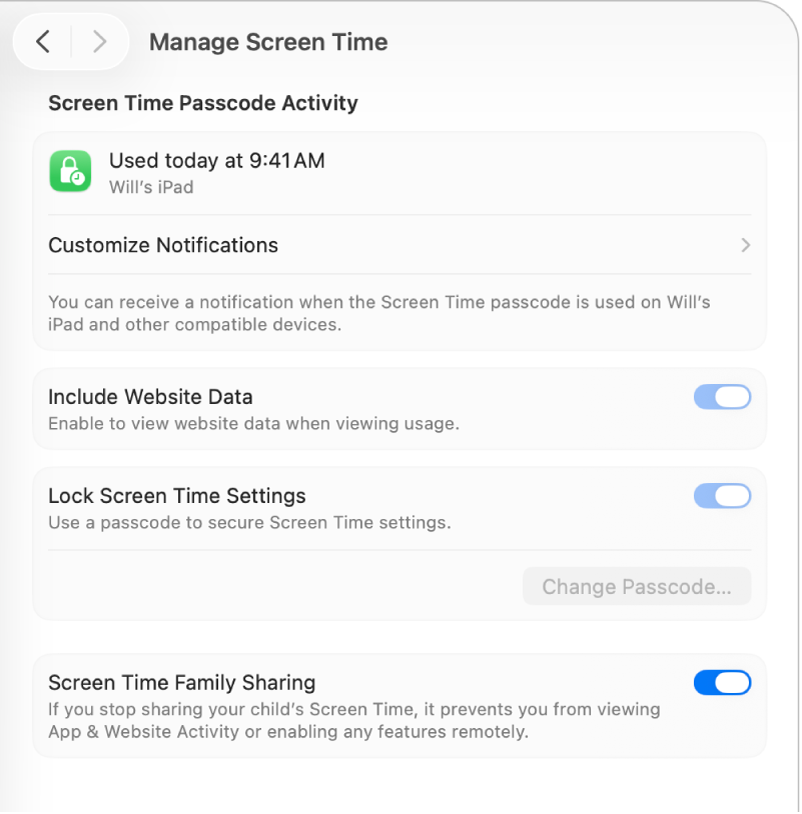
Een toegangscode voor schermtijd instellen
Ga naar Systeeminstellingen
 op de Mac.
op de Mac.Klik in de navigatiekolom op 'Schermtijd'
 . (Mogelijk moet je omlaag scrollen.)
. (Mogelijk moet je omlaag scrollen.)Voer een van de volgende stappen uit:
Een toegangscode voor jezelf instellen: Scrol omlaag en schakel 'Vergrendel instellingen voor 'Schermtijd'' in.
Een toegangscode voor een kind instellen: Klik op het pop‑upmenu 'Gezinslid' en kies een kind. Scrol omlaag, klik op 'Beheer schermtijd' en schakel 'Vergrendel instellingen voor 'Schermtijd'' in.
Als je het pop‑upmenu 'Gezinslid' niet ziet, controleer je of je bent ingelogd bij je Apple Account en of je 'Delen met gezin' gebruikt.
Typ een viercijferige toegangscode en typ deze nogmaals ter verificatie.
Nagaan wanneer een toegangscode voor schermtijd voor het laatst is gebruikt
Als je een toegangscode voor schermtijd voor een kind hebt ingesteld, kun je ook nagaan wanneer de toegangscode voor het laatst is gebruikt en op welk apparaat.
Ga naar Systeeminstellingen
 op de Mac.
op de Mac.Klik in de navigatiekolom op 'Schermtijd'
 . (Mogelijk moet je omlaag scrollen.)
. (Mogelijk moet je omlaag scrollen.)Klik op het pop‑upmenu 'Gezinslid' en kies een kind.
Als je het pop‑upmenu 'Gezinslid' niet ziet, controleer je of je bent ingelogd bij je Apple Account en of je 'Delen met gezin' gebruikt.
Scrol omlaag, klik op 'Beheer schermtijd' en ga naar 'Activiteit toegangscode voor 'Schermtijd''.
Opmerking: Deze optie wordt alleen weergegeven wanneer het kind de toegangscode heeft gebruikt op een apparaat met macOS 15.5, iOS 18.5, iPadOS 18.5 of nieuwer.
Om een melding te ontvangen wanneer de toegangscode wordt gebruikt, klik je op 'Pas meldingen aan' en schakel je 'Toegangscode voor 'Schermtijd'' in.
Een toegangscode voor schermtijd wijzigen
Ga naar Systeeminstellingen
 op de Mac.
op de Mac.Klik in de navigatiekolom op 'Schermtijd'
 . (Mogelijk moet je omlaag scrollen.)
. (Mogelijk moet je omlaag scrollen.)Voer een van de volgende stappen uit:
Een toegangscode voor jezelf wijzigen: Scrol omlaag en klik op 'Wijzig toegangscode'.
Een toegangscode voor een kind wijzigen: Klik op het pop‑upmenu 'Gezinslid' en kies een kind. Scrol omlaag, klik op 'Beheer schermtijd' en klik vervolgens op 'Wijzig toegangscode'.
Als je het pop‑upmenu 'Gezinslid' niet ziet, controleer je of je bent ingelogd bij je Apple Account en of je 'Delen met gezin' gebruikt.
Voer de huidige viercijferige toegangscode in (of laat je identiteit verifiëren met je wachtwoord of Touch ID).
Typ een nieuwe viercijferige toegangscode in en typ deze nogmaals ter verificatie.
Een toegangscode voor schermtijd verwijderen
Als je geen toegangscode meer wilt gebruiken voor schermtijd, kun je deze verwijderen.
Ga naar Systeeminstellingen
 op de Mac.
op de Mac.Klik in de navigatiekolom op 'Schermtijd'
 . (Mogelijk moet je omlaag scrollen.)
. (Mogelijk moet je omlaag scrollen.)Voer een van de volgende stappen uit:
Een toegangscode voor jezelf verwijderen: Scrol omlaag en schakel 'Vergrendel instellingen voor 'Schermtijd'' uit.
Een toegangscode voor een kind verwijderen: Klik op het pop‑upmenu 'Gezinslid' en kies een kind. Scrol omlaag, klik op 'Beheer schermtijd' en schakel 'Vergrendel instellingen voor 'Schermtijd'' uit.
Als je het pop‑upmenu 'Gezinslid' niet ziet, controleer je of je bent ingelogd bij je Apple Account en of je 'Delen met gezin' gebruikt.
Voer de viercijferige toegangscode in (of laat je identiteit verifiëren met je wachtwoord of Touch ID).